ضبط کلیپ ها، نکات برجسته و بازی |
 |
مرحله 1: یک نرم افزار ضبط انتخاب کنید برای شروع ضبط کلیپ های League of Legends، به نرم افزار ضبط صفحه قابل اعتماد نیاز دارید. چندین گزینه وجود دارد، هم رایگان و هم پولی. برخی از انتخاب های محبوب عبارتند از OBS Studio، Nvidia ShadowPlay (برای کاربران کارت گرافیک Nvidia)، AMD ReLive (برای کاربران کارت گرافیک AMD) و Bandicam.
مرحله 2: نصب و پیکربندی نرم افزار ضبط پس از انتخاب نرم افزار ضبط، آن را دانلود و بر روی رایانه خود نصب کنید. دستورالعمل های روی صفحه را دنبال کنید تا تنظیمات را مطابق با اولویت های خود پیکربندی کنید. مطمئن شوید که فرمت خروجی، کیفیت و پوشه مقصد را برای فایل های ضبط شده خود تنظیم کرده اید.
مرحله 3: تنظیم تنظیمات League of Legends قبل از شروع ضبط، ضروری است که تنظیمات League of Legends خود را برای گیم پلی روان و ضبط با کیفیت بالا بهینه کنید. به منوی تنظیمات درون بازی رفته و تنظیمات زیر را انجام دهید:
- رزولوشن بازی را مطابق با وضوح اصلی مانیتور خود تنظیم کنید.
- حالت “Windowed” یا “Borderless” را به جای حالت “تمام صفحه” فعال کنید.
- همگام سازی عمودی (Vsync) را برای کاهش تاخیر ورودی غیرفعال کنید.
- تنظیمات گرافیکی را برای عملکرد بهینه بدون به خطر انداختن کیفیت بصری تنظیم کنید.
مرحله 4: تنظیم کلیدهای میانبر اکثر نرم افزارهای ضبط به شما امکان می دهند کلیدهای میانبر را برای شروع/توقف ضبط یا ثبت لحظات خاص اختصاص دهید. کلیدهای میانبر را تنظیم کنید که برای شما مناسب باشد و مطمئن شوید که در گیم پلی شما تداخلی ایجاد نمی کند. توصیه می شود کلیدهای میانبر را انتخاب کنید که در طول گیم پلی شدید به راحتی در دسترس هستند.
مرحله 5: تنظیمات ضبط خود را آزمایش کنید قبل از شیرجه زدن به یک بازی کامل، بسیار مهم است که تنظیمات ضبط خود را آزمایش کنید تا مطمئن شوید همه چیز به درستی کار می کند. نرم افزار ضبط خود را باز کنید، یک ضبط آزمایشی را شروع کنید و League of Legends را برای چند دقیقه پخش کنید. فیلم ضبط شده را از نظر مشکلاتی مانند تاخیر، نرخ فریم پایین یا مشکلات صوتی بررسی کنید. در صورت لزوم تنظیمات را تنظیم کنید.
مرحله 6: تعیین طول ضبط و فضای ذخیره سازی تصمیم بگیرید که آیا می خواهید کلیپ های کوتاه ضبط کنید یا بازی های کامل. ضبط کامل بازی ها میتواند مقدار قابل توجهی از فضای ذخیره سازی را مصرف کند، بنابراین مطمئن شوید که فضای دیسک کافی در دسترس دارید. برای ذخیره طولانی مدت فایل های ضبط شده، از هارد دیسک خارجی یا فضای ذخیره سازی ابری استفاده کنید.
مرحله ۷: شروع ضبط هنگامی که تنظیمات را کامل کردید و همه چیز را آزمایش کردید، زمان شروع ضبط کلیپهای League of Legends یا بازیهای کامل است. نرم افزار ضبط خود را راه اندازی کنید، League of Legends را باز کنید و کلید میانبر تعیین شده را فشار دهید تا ضبط شروع شود. اطمینان حاصل کنید که نشانگر ضبط روی صفحه نمایش شما قابل مشاهده است.
مرحله 8: ثبت نکات برجسته و لحظات کلیدی هنگام ضبط، مراقب لحظات هیجان انگیز یا خاطره انگیز در طول بازی باشید. کلید میانبر تعیین شده را فشار دهید تا نقاط برجسته یا لحظات خاصی را که می خواهید جداگانه ذخیره کنید، ثبت کنید. این ویژگی در اکثر نرم افزارهای ضبط موجود است و به شما امکان می دهد بدون وقفه در ضبط مداوم، کلیپ های فوری ایجاد کنید.
مرحله 9: فیلم ضبط شده را بازبینی و ویرایش کنید پس از پایان جلسه League of Legends، فیلم ضبط شده را مرور کنید تا کلیپ ها یا نکات برجسته ای را که ارزش نگه داشتن دارند شناسایی کنید. از نرم افزارهای ویرایش ویدیو مانند Adobe Premiere Pro، Sony Vegas Pro یا iMovie برای برش، بهبود یا افزودن جلوه ها به کلیپ های ضبط شده خود استفاده کنید. ویرایش میتواند با حذف قسمت های غیر ضروری و بهبود کیفیت کلی به ایجاد محتوای جذاب تر کمک کند.

مرحله 10: کلیپ ها و نکات برجسته خود را به اشتراک بگذارید هنگامی که کلیپ ها و نکات برجسته League of Legends خود را ویرایش و نهایی کردید، وقت آن است که آنها را با جهان به اشتراک بگذارید. میتوانید آنها را در پلتفرمهای اشتراکگذاری ویدیو مانند یوتیوب، Twitch یا پلتفرمهای رسانههای اجتماعی مانند توییتر یا اینستاگرام آپلود کنید. اشتراکگذاری بهترین بازیها و لحظاتتان میتواند به شما کمک کند تا با جامعه بازیها ارتباط برقرار کرده و شناخته شوید.
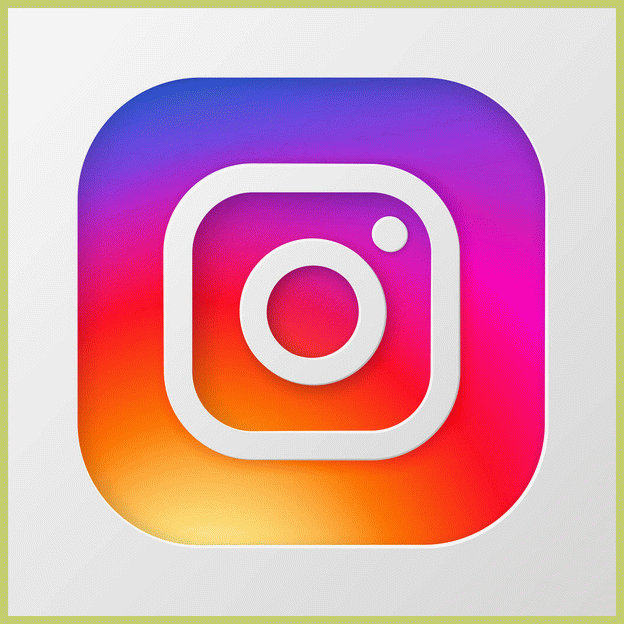
38 نکته برای افزایش تجربه ضبط:
-
- مطمئن شوید که رایانه شما حداقل سیستم مورد نیاز را برای League of Legends و نرم افزار ضبط دارد.
- برنامه پس زمینه غیر ضروری را ببندیدبرای بهینه سازی عملکرد سیستم.
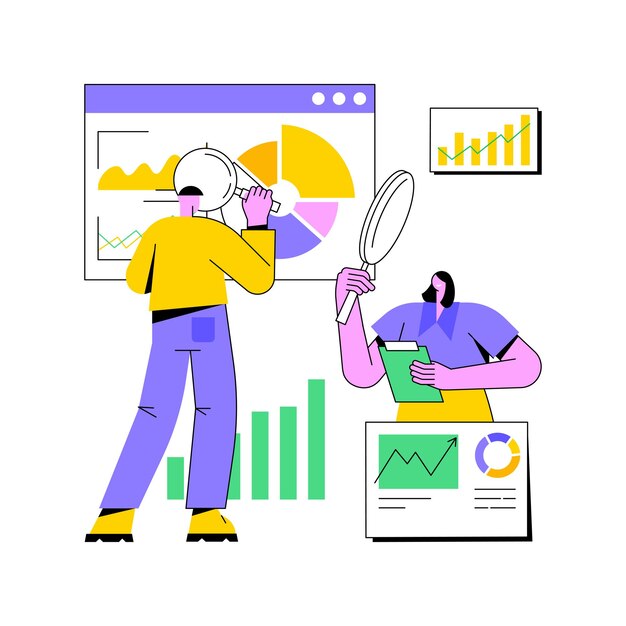
-
- درایورهای کارت گرافیک خود را به طور مرتب به روز کنید تا از گیم پلی و ضبط روان مطمئن شوید.
- اعلان ها و هشدارها را در حین ضبط غیرفعال کنید تا از حواس پرتی جلوگیری کنید.
- استفاده از مانیتور دوم را برای نظارت بر نرم افزار ضبط خود در حین پخش در نظر بگیرید.
- نرم افزار ضبط مختلف را برای یافتن نرم افزاری که مناسب ترین نیاز شماست، آزمایش کنید.
- با ویژگی ها و تنظیمات نرم افزار ضبط انتخابی خود آشنا شوید.
- تنظیمات میکروفون را تنظیم کنید تا ارتباط یا تفسیر واضح درون بازی را ثبت کنید.
- از هدفون در حین پخش برای به حداقل رساندن صدای پس زمینه در ضبط های خود استفاده کنید.
- برای جلوگیری از تداخل صوتی ناخواسته، در محیطی ساکت ضبط کنید.
- رزولیشن های مختلف ضبط و نرخ فریم را برای یافتن تعادل بین کیفیت و عملکرد آزمایش کنید.
- در صورت وجود در نرم افزار ضبط خود، شتاب سخت افزاری را برای عملکرد بهتر فعال کنید.
- از همپوشانی یا نشانگرهای روی صفحه برای نمایش FPS (فریم در ثانیه) یا سایر اطلاعات مرتبط در طول بازی استفاده کنید.
- تنظیمات نرم افزار ضبط خود را برای عملکرد بهینه در پیکربندی سخت افزار خاص خود سفارشی کنید.
- چند بازی یا جلسه را قبل از ویرایش ضبط کنید تا تصاویر متنوعی برای ایجاد محتوا داشته باشید.
- استفاده از یک میکروفون اختصاصی را برای کیفیت صدای بهتر در تفسیر یا صداگذاری در نظر بگیرید.
- از میانبرهای صفحه کلید در نرم افزار ویرایش ویدیو خود برای سرعت بخشیدن به فرآیند ویرایش استفاده کنید.
- برای بهبود نمایش کلی کلیپهای ضبطشدهتان، جابجاییها، پوششهای متنی یا موسیقی اضافه کنید.
- برای فیلمهای پویاتر، زوایای یا پرسپکتیوهای مختلف دوربین را در حین ویرایش آزمایش کنید.
- از جلوه های حرکت آهسته یا سریع به جلو برای تأکید بر لحظات خاص در کلیپ های ضبط شده خود استفاده کنید.
- یک مقدمه یا تفسیر کوتاه در ابتدای ویدیوهای خود برای جذب بینندگان قرار دهید.
- نرم افزار ضبط و سرویس گیرنده League of Legends خود را برای سازگاری بهینه به روز نگه دارید.
- برای جلوگیری از از دست رفتن داده ها، به طور مرتب از فایل های ضبط شده خود نسخه پشتیبان تهیه کنید.
- اگر میخواهید گیمپلی را از کنسولها یا دستگاههای دیگر ضبط کنید، روی یک کارت ضبط سرمایهگذاری کنید.
- تکنیک های اولیه ویرایش ویدیو را برای بهبود کیفیت کلیپ های ضبط شده خود بیاموزید.
- با سایر سازندگان محتوا همکاری کنید یا به انجمنهای بازی بپیوندید تا در معرض دید و بازخورد قرار بگیرید.
- با فرمتها و کدکهای ویدیویی مختلف آزمایش کنید تا بهترین توازن بین اندازه و کیفیت فایل را پیدا کنید.
- از اتصال اینترنت پایدار هنگام آپلود کلیپ های ضبط شده خود استفاده کنید تا از آپلودهای سریعتر و روانتر اطمینان حاصل کنید.
- تحلیلها و بازخورد بینندگان را کنترل کنید تا بفهمید چه نوع محتوایی با مخاطبان شما تاثیر گذار میشود.
- برای ایجاد یک جامعه وفادار با بینندگان خود از طریق نظرات، پخش جریانی زنده یا پلتفرم های رسانه های اجتماعی درگیر شوید.

- یک کانال یا وب سایت اختصاصی یوتیوب برای نمایش محتوای League of Legends خود ایجاد کنید.
- در مسابقات یا رویدادهایی که توسط انجمن League of Legends سازماندهی شده است شرکت کنید تا به رسمیت شناخته شوید و در معرض دید قرار بگیرید.
- برای تبلیغات متقابل و افزایش دید با سایر سازندگان محتوا همکاری کنید.
- برای حفظ و جذب بینندگان، با برنامه تولید محتوای خود سازگار بمانید.
- به نظرات و بازخوردهای بینندگان به سرعت پاسخ دهید تا حس مشارکت جامعه را تقویت کنید.
- برای بهینهسازی قابلیت کشف در موتورهای جستجو و پلتفرمهای رسانههای اجتماعی، عناوین، تصاویر کوچک و توضیحات مختلف ویدیو را آزمایش کنید.
- برای ایجاد محتوای مرتبط با آخرین اخبار، بهروزرسانیها و تغییرات متا League of Legends بهروز باشید.
- با جستجوی بازخورد و یادگیری از دیگران، پیوسته برای بهبود در بازی و تولید محتوا تلاش کنید.
فرم در حال بارگذاری ...
|
[پنجشنبه 1403-03-31] [ 06:27:00 ب.ظ ]
|
